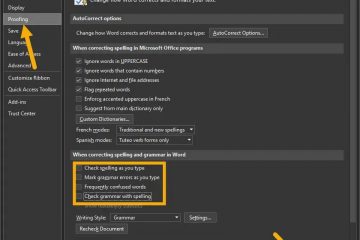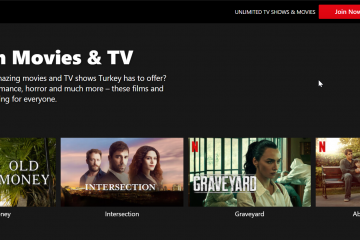Casting av Oculus Quest 2 til en PC hjelper deg med å overvåke spilling, ta opp økter eller dele VR-opplevelsen din på en større skjerm. Prosessen forblir enkel når du bruker nettlesercasting, Air Link eller en USB-C-kabel.
Denne guiden leder deg gjennom hver castingmetode, forklarer hva du trenger, og gir raske løsninger for forsinkelser, frakoblinger og lydproblemer. Du får også ytelsestips som hjelper deg å unngå hakking og video av lav kvalitet. Men før du starter, sørg for at du har følgende
Oppdatert Windows 10 eller 11 PC Et sterkt WiFi 5-eller WiFi 6-nettverk eller en USB-C 3.x-kabel hvis du foretrekker en kablet tilkobling. Oppdater Quest 2-headsetprogramvaren og Meta PC-appen
1) Cast Oculus Quest 2 til PC gjennom en nettleser
På den offisielle siden, logg inn på Met og cast på PC-en din. den samme kontoen du bruker på hodesettet, slik at Quest 2 kan se datamaskinen din som et casting-mål.
im-cast-to-width””> height=”624″src=”https://www.digitalcitizen.life/wp-content/uploads/2025/11/share-setting-oculus-quest-to-pc-cast.png”>
Deretter setter du på Quest 2, trykker på Meta-knappen for å åpne den universelle menyen, velg hodesettet, velg hodesettet fra speillisten, velg speil-listen og start PC-en. fanen. Når du er ferdig, åpner du Del-menyen igjen på hodesettet, velger Stopp casting, og bekreft slik at strømmen avsluttes rent uten plutselige frakoblinger.
2) Kast trådløst ved hjelp av Air Link
Ta på hodesettet, åpne Innstillinger, gå til delen som kontrollerer PC VR eller Air Link, og slå på Air Link slik at Quest 2 kan søke etter PC-en din over WiFi. Deretter starter du Meta PC-appen på datamaskinen din og åpner kategorien Enheter.
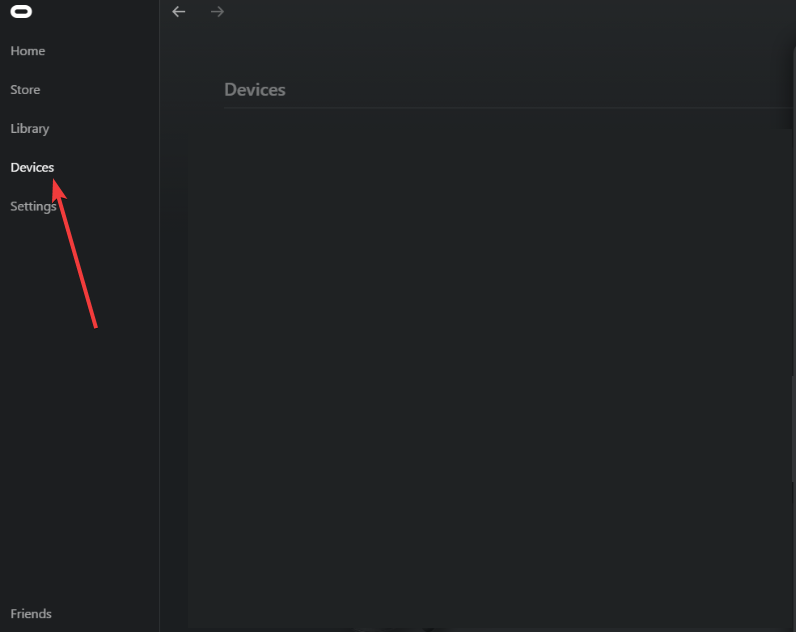
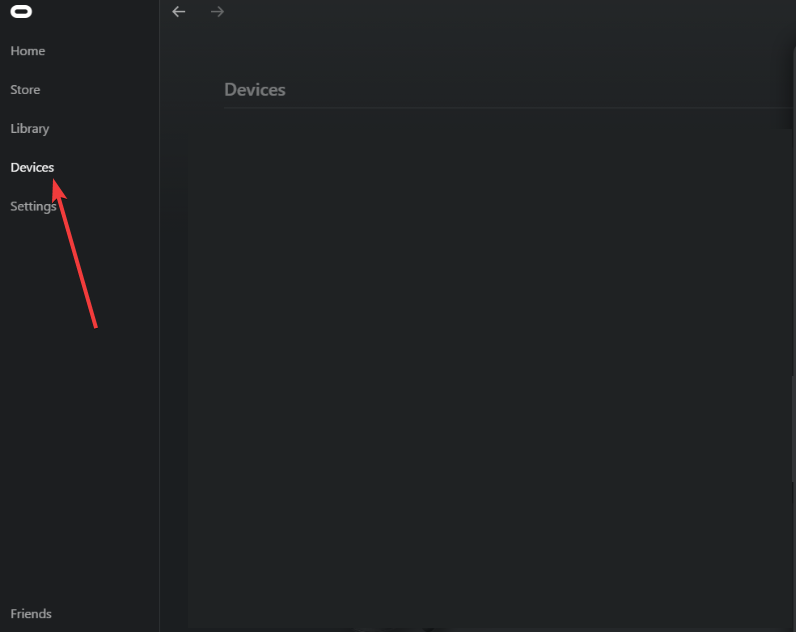
Nå velger du headsettet ditt og bekrefter sammenkoblingsforespørselen slik at Air Link stoler på PC-en og kan koble til automatisk neste gang. Tilbake i hodesettet, start Air Link fra hurtighandlings-eller innstillingsområdet, vent til PC-skrivebordet eller PC-VR-grensesnittet vises, og bruk deretter det vanlige PC-vinduet på skjermen for å se den speilvendte hodesettet.
3) Kast med en USB-C-kabel (Oculus Link)
Koble den ene enden av en USB-C 3.x-port til en annen USB-C 3.x-port, koble USB-kabelen til den andre enden av PC-en. 2, og sørg for at kabelen sitter godt fast slik at PC-en oppdager headsettet riktig.

Når det dukker opp en melding inne i hodesettet som ber om USB-tilgang eller feilsøkingstillatelse, velger du å tillate det slik at PC-appen kan snakke med Quest 2-en.
, åpner du videoen på Meta-kabelen.
,
app og klikk på alternativet for å aktivere Link. Godta forespørselen som vises i hodesettet slik at PC-VR-grensesnittet starter og speiler til skrivebordsvinduet.
Last ned og installer en pålitelig speiling-app på PC-en din, og følg deretter installasjonsveiviseren slik at den kan oppdage Quest 2 og be om tillatelse til å speile hodesettets skjerm. Deretter bruker du appens tilkoblingsalternativer til å koble hodesettet trådløst over ditt lokale nettverk eller via en USB-kabel, og vent på at forhåndsvisningen av speiling vises slik at du vet at tilkoblingen fungerer.
Feilsøking av vanlige castingproblemer
PC vises ikke som castingmål: Bekreft at du logget på med samme tillatelse med samme PC-headset og nettleser-nettstedet, og sjekk midlertidig med samme tillatelse på nettleseren og nettleseren. slapp av på strenge brannmurregler slik at headsettet kan oppdage datamaskinen på nettverket ditt. Svart skjerm eller ingen lyd: Oppdater casting-fanen, oppdater grafikkdriverne dine, og åpne kort og lukk deretter den universelle menyen i headsettet slik at strømmen starter på nytt. Cast kobles fra tilfeldig: Se etter WiFi-overbelastning fra nettverk i nærheten, koble til PC-ens Ethernet-kabel igjen eller flytt ruteren, og lad headsettet over 30 prosent slik at strømsparende funksjoner ikke forstyrrer tilkoblingen. Fiks lydhakking eller forsinkelse: I Windows bytter du avspillingsenheten til dine foretrukne høyttalere eller hodetelefoner, kobler deretter til eventuelle Bluetooth-lydenheter og start castingen på nytt slik at lydpipelinen oppdateres og synkroniseres riktig.
Tips for å optimalisere castingytelsen
Forbedre WiFi-forholdene: Flytt PC-en og ruteren nærmere hverandre, bytt ruteren og headsettet til et 5 GHz-nettverk, og eventuelt koble PC-en til ruteren med Ethernet slik at trådløs casting har mer stabil båndbredde. Reduser belastningen på hodesett eller PC: Lukk ubrukte bakgrunnsapper, lavere oppløsning og grafikkinnstillinger i VR-spillene dine, og hold bare nødvendige nettleserfaner åpne slik at både PC-en og Quest 2 fokuserer på rollebesetningen og spillet. Bruk et opptakskort i stedet: Et opptakskort gir strømming med lav latens når programvarecasting sliter på nettverket ditt eller når du vil ha mer konsistent rammetempo for direktesendinger.
Vanlige spørsmål
Påvirker casting spillytelsen? Ja, casting øker GPU-og nettverksbelastningen, og kablet Link-casting gir vanligvis minst mulig overhead sammenlignet med trådløse metoder.
Kan du caste Quest 2 til PC uten? Ja, du kan bruke en trådløst nettverkskabel med Oculus-C-kabel. kablet tilkobling mellom hodesettet og PC-en.
Hvorfor henger castingen min? Lag kommer ofte fra svak Wi-Fi, forstyrrelser eller tunge bakgrunnsoppgaver, og du fikser det vanligvis ved å bruke Ethernet, lukke ubrukte apper eller senke innstillingene for videokvalitet.
Kan jeg caste til flere skjermer samtidig? speile Quest 2 til flere enheter samtidig uten ekstra verktøy.
Sammendrag
Bruk nettlesercasting for det raskeste oppsettet på PC-en. Prøv Air Link når du vil ha trådløs PC-VR-casting. Bruk USB-C Link for stabilitet og lavere ventetid under lange økter. Velg tredjepartsverktøy hvis du trenger ekstra speiling og kvalitetskontroller. Optimaliser WiFi eller bruk Ethernet for å redusere etterslep og frakoblinger. Ta opp eller stream rollebesetningen gjennom OBS eller innebygde Windows-opptaksverktøy.
Konklusjon
Å caste din Oculus Quest 2 til en PC gir deg mer kontroll over opptak, streaming og deling av VR-opplevelsen din. Nettlesercasting fungerer bra for raske økter, mens Air Link og USB-C Link gir bedre stabilitet og ytelse for lengre spill.
Når du har justert nettverks-og grafikkinnstillingene, forblir castingen jevn og pålitelig selv under intensive VR-spill, og du kan velge den metoden som passer best til maskinvaren og tilkoblingen din.